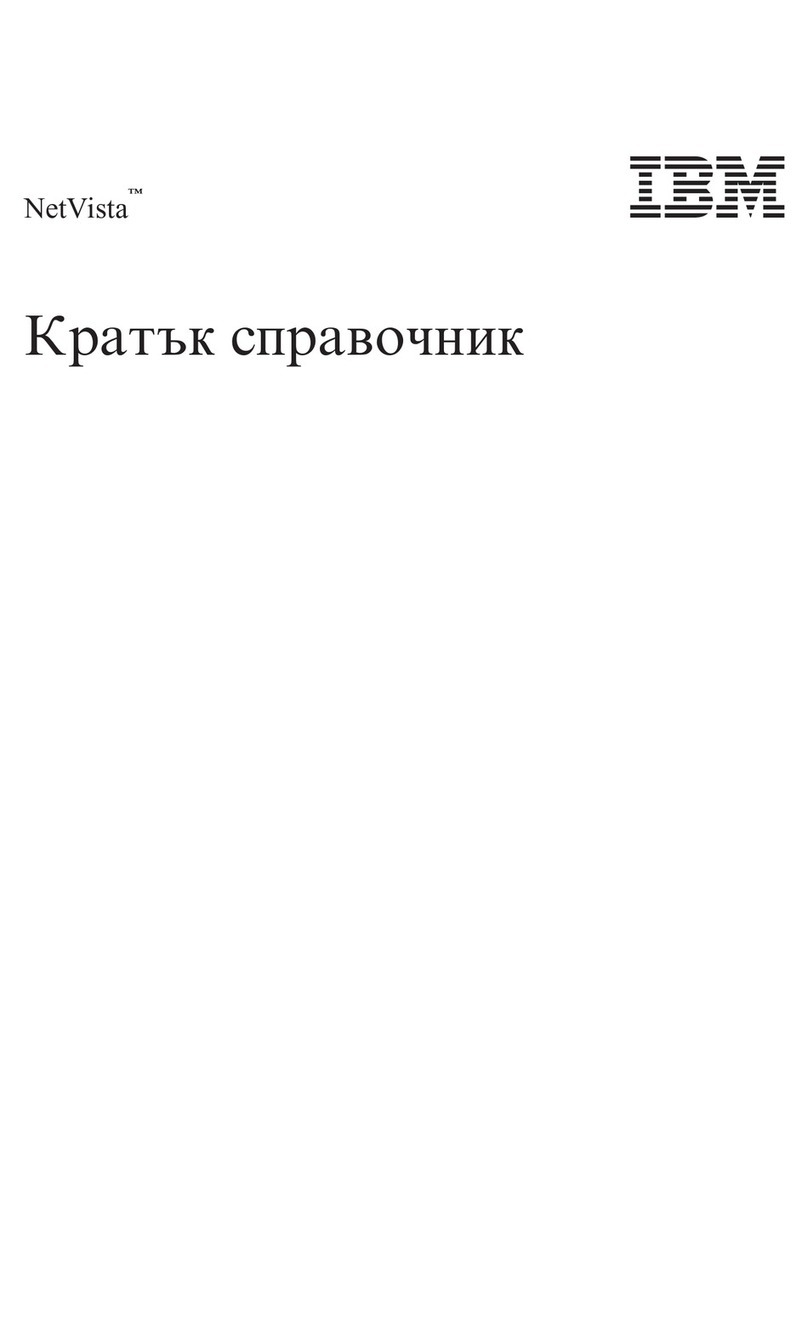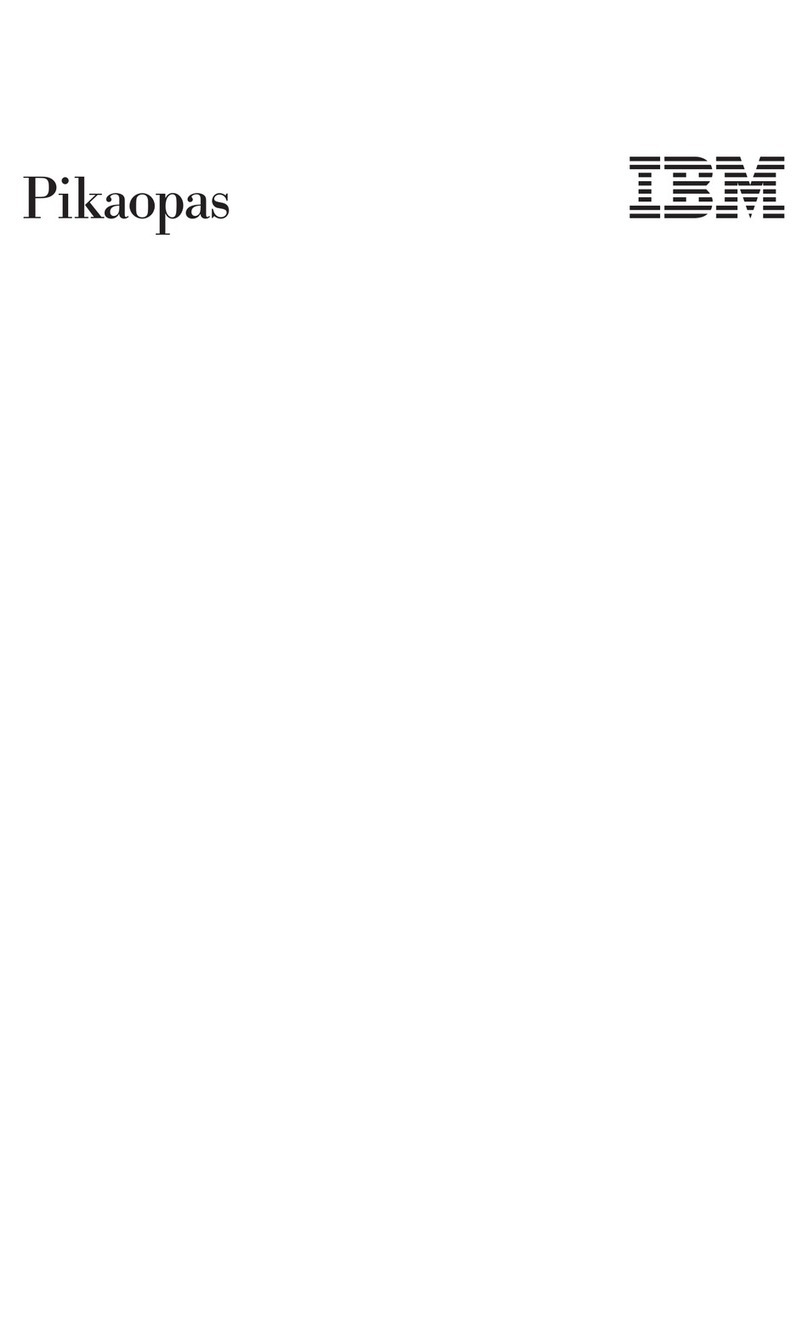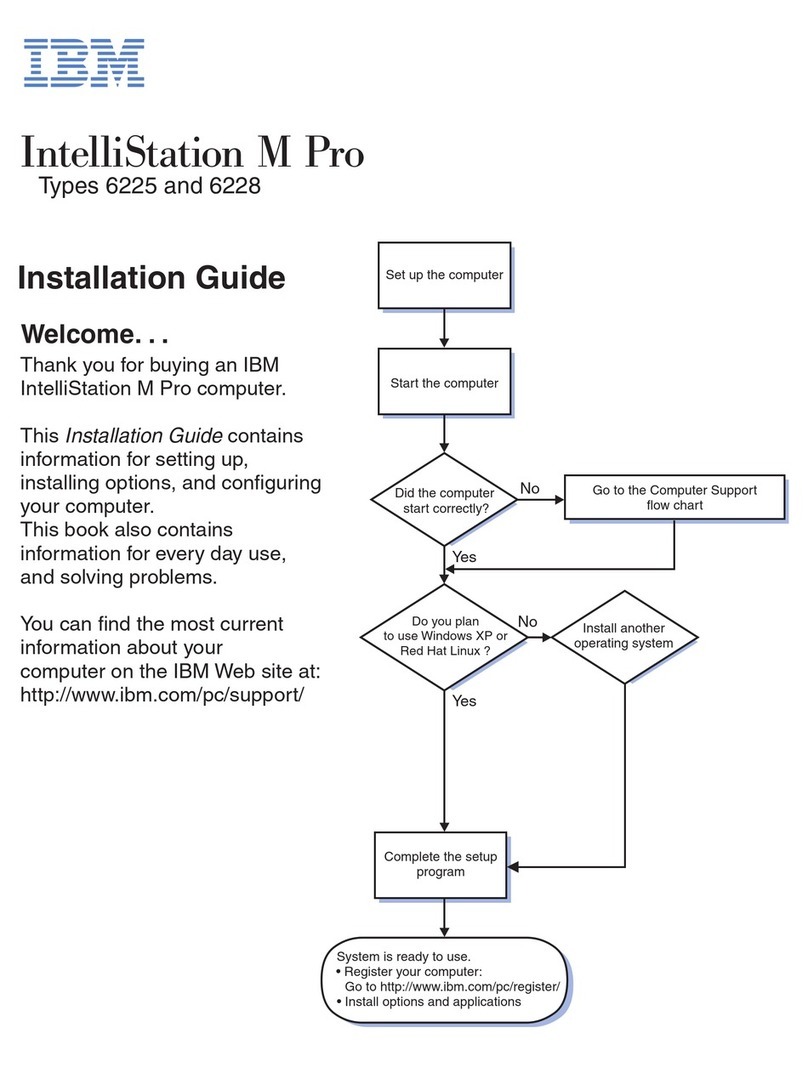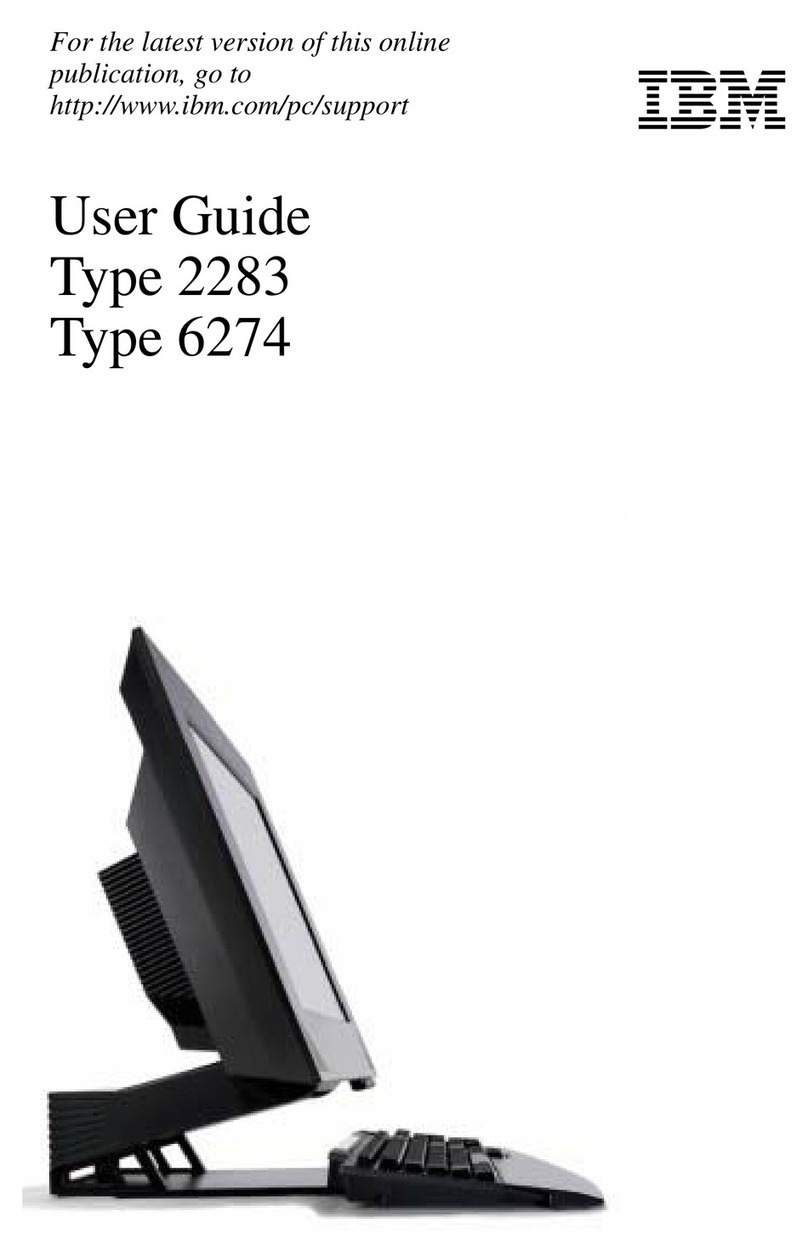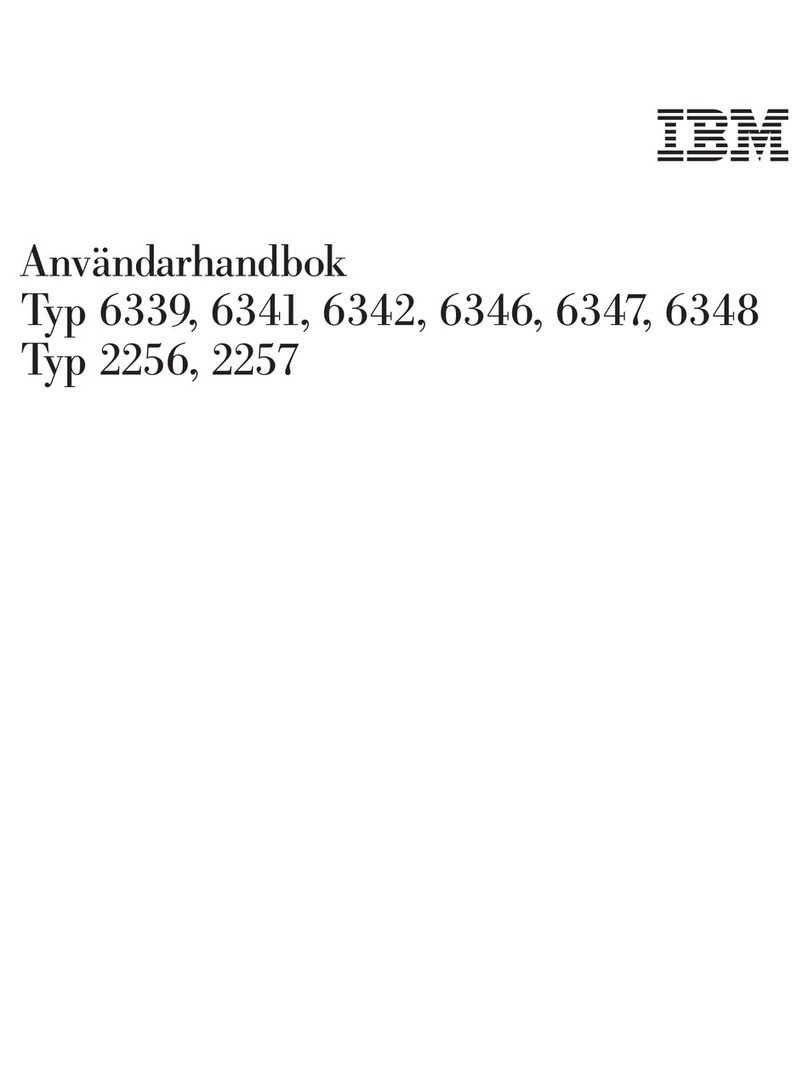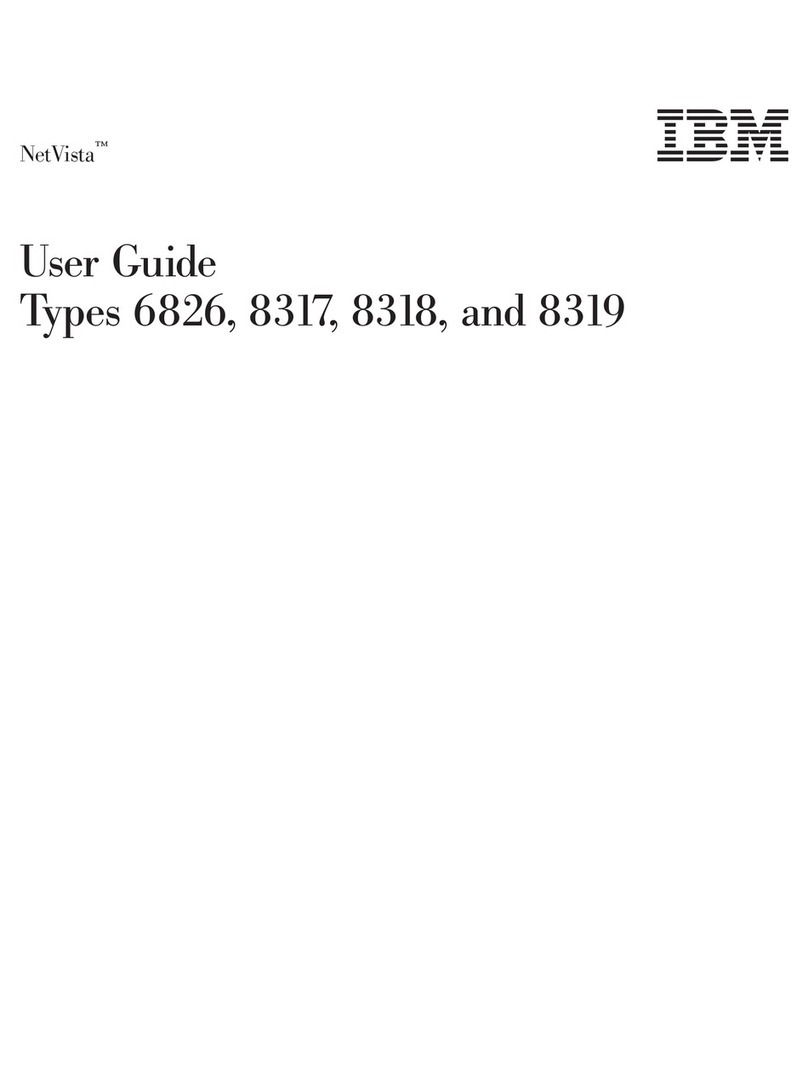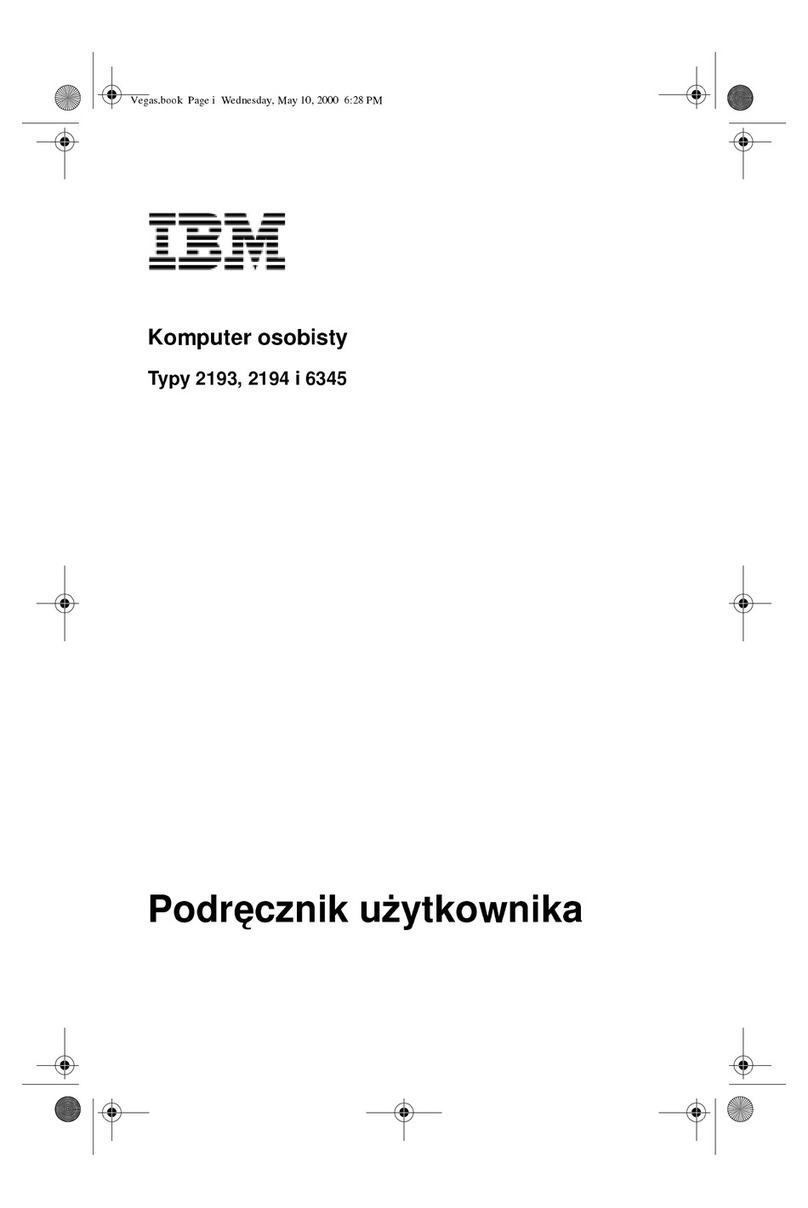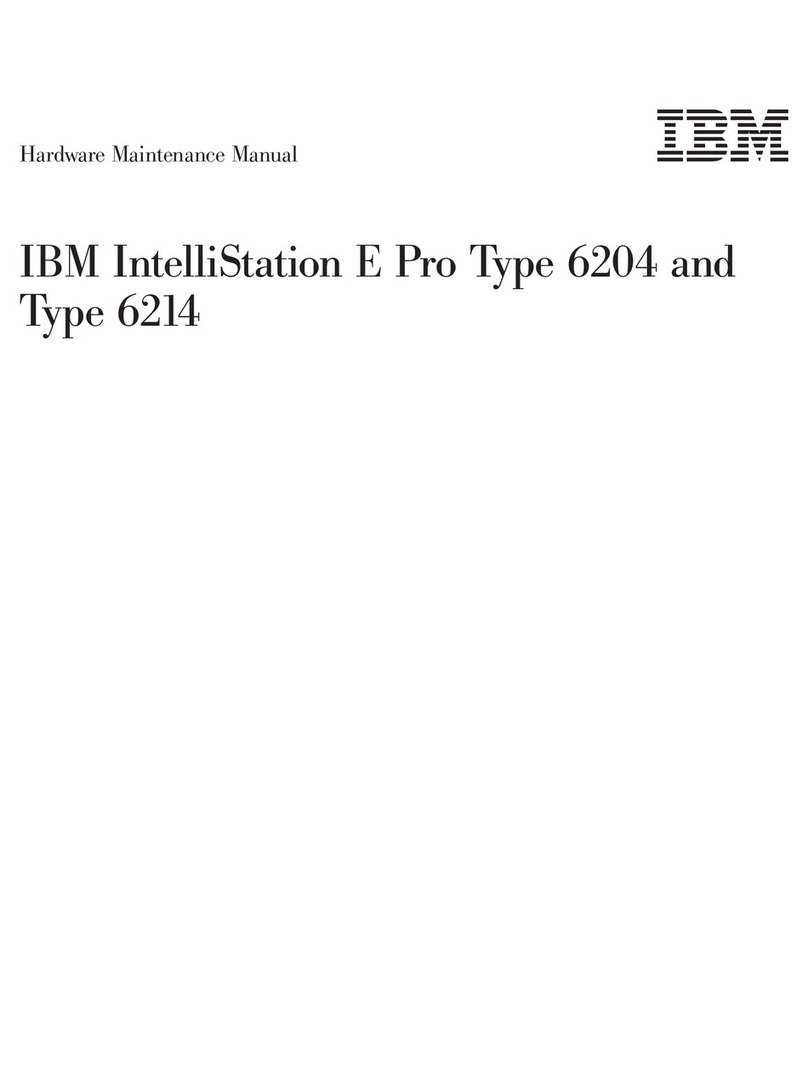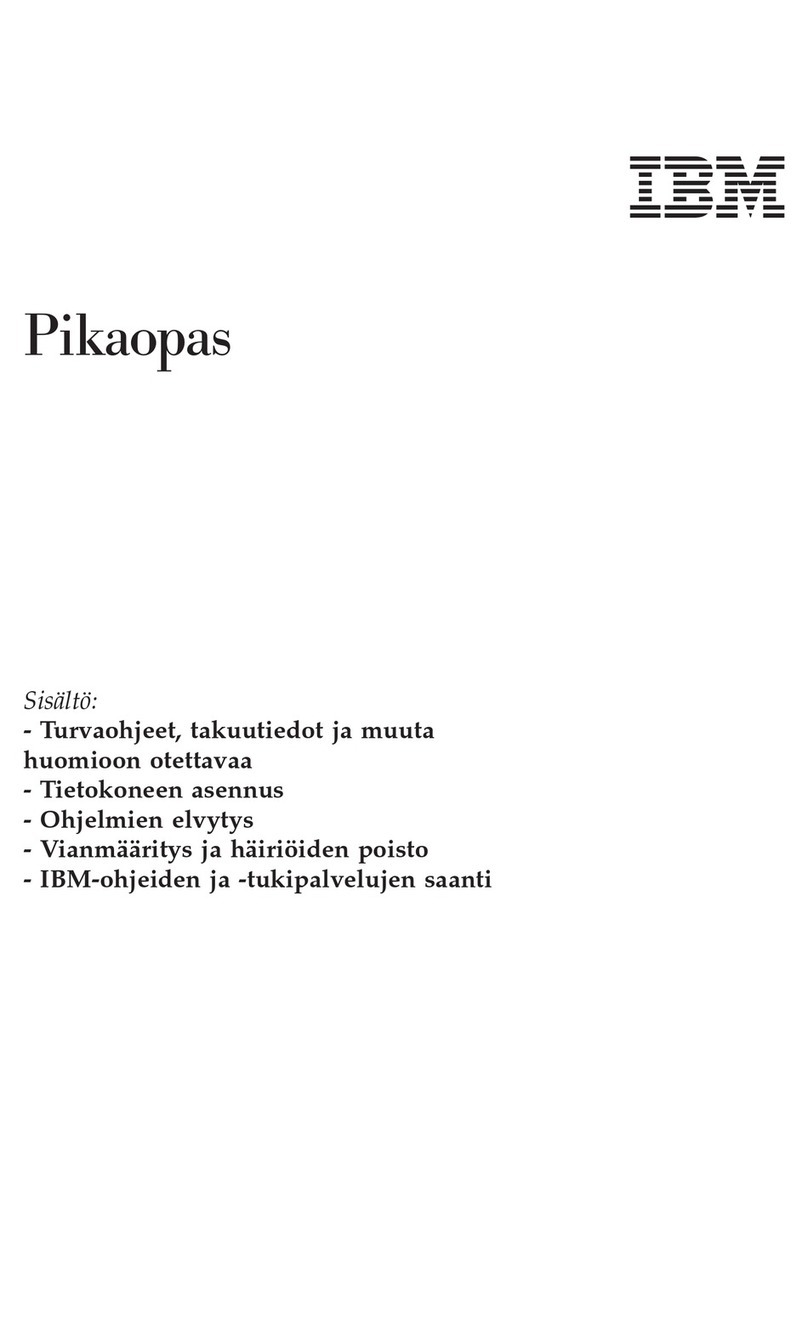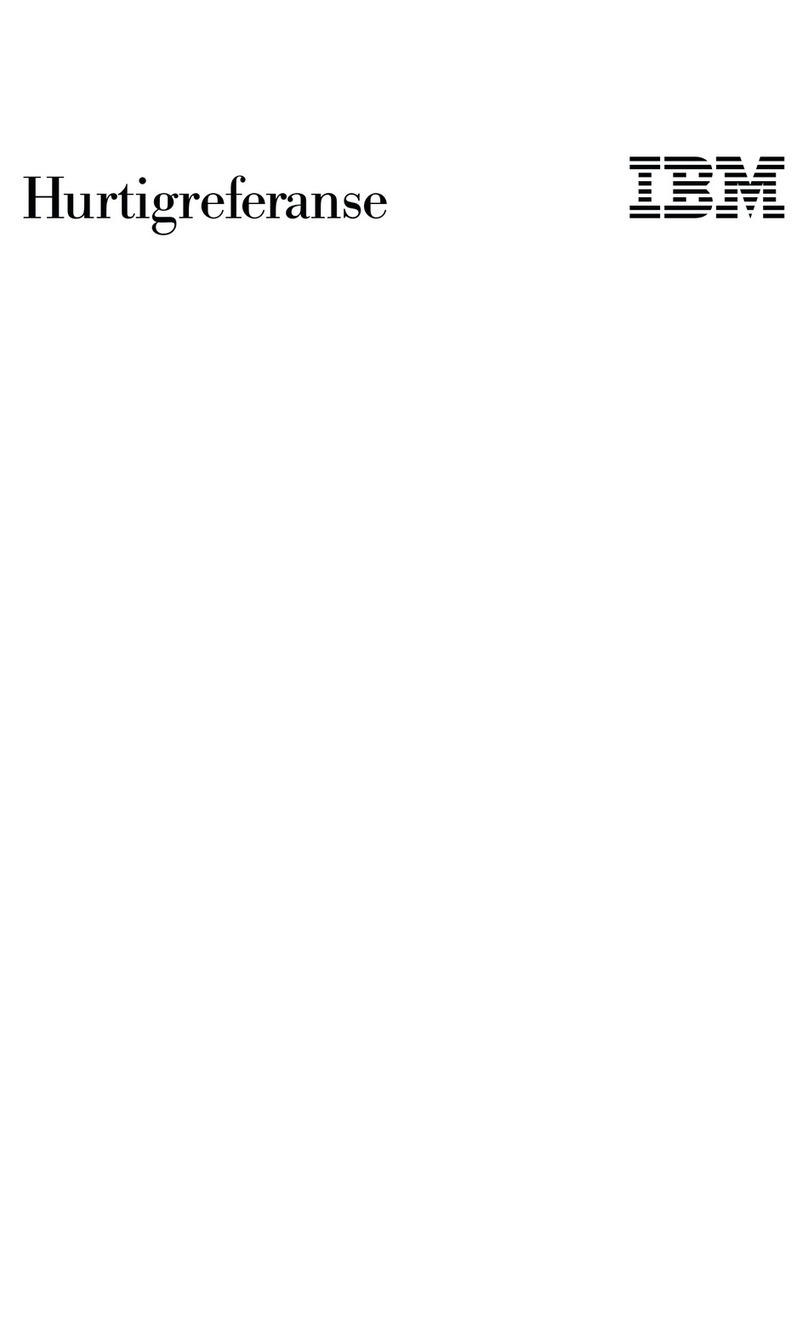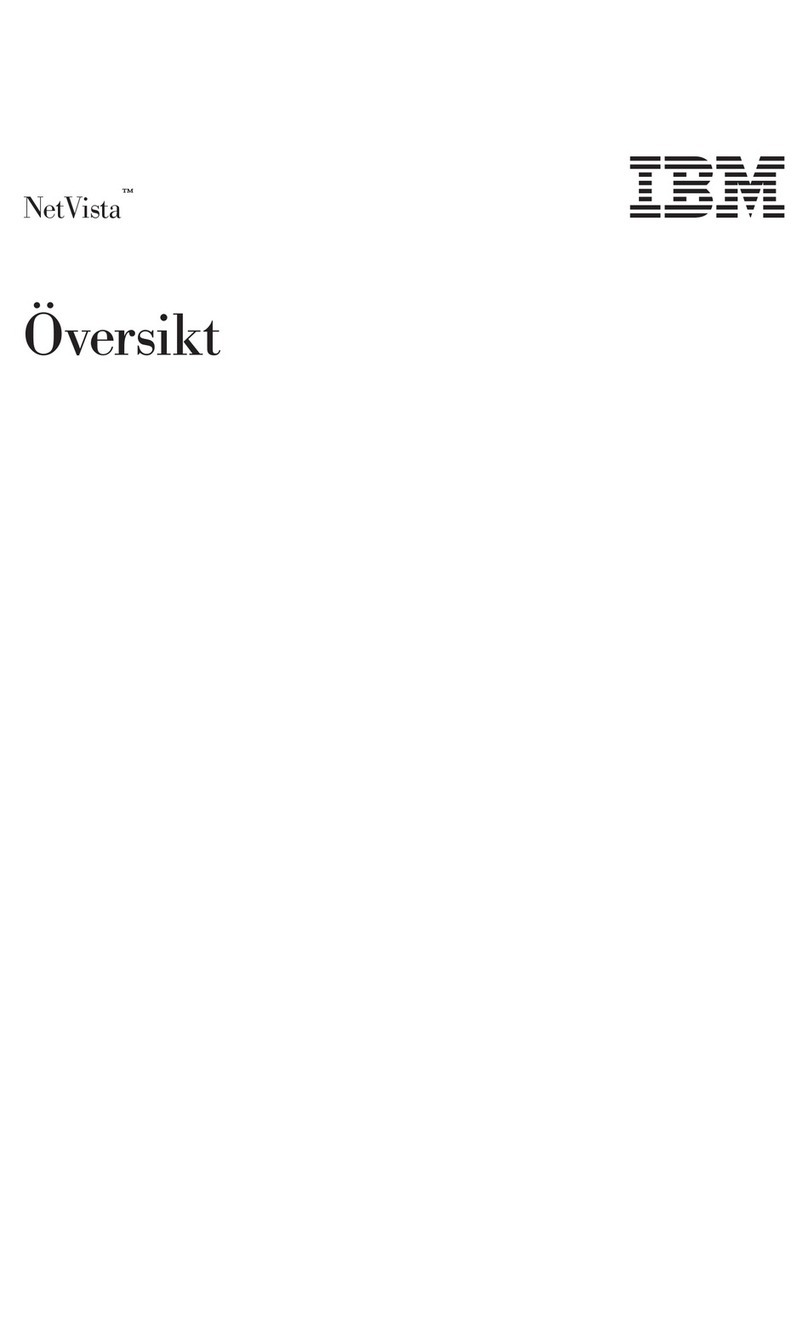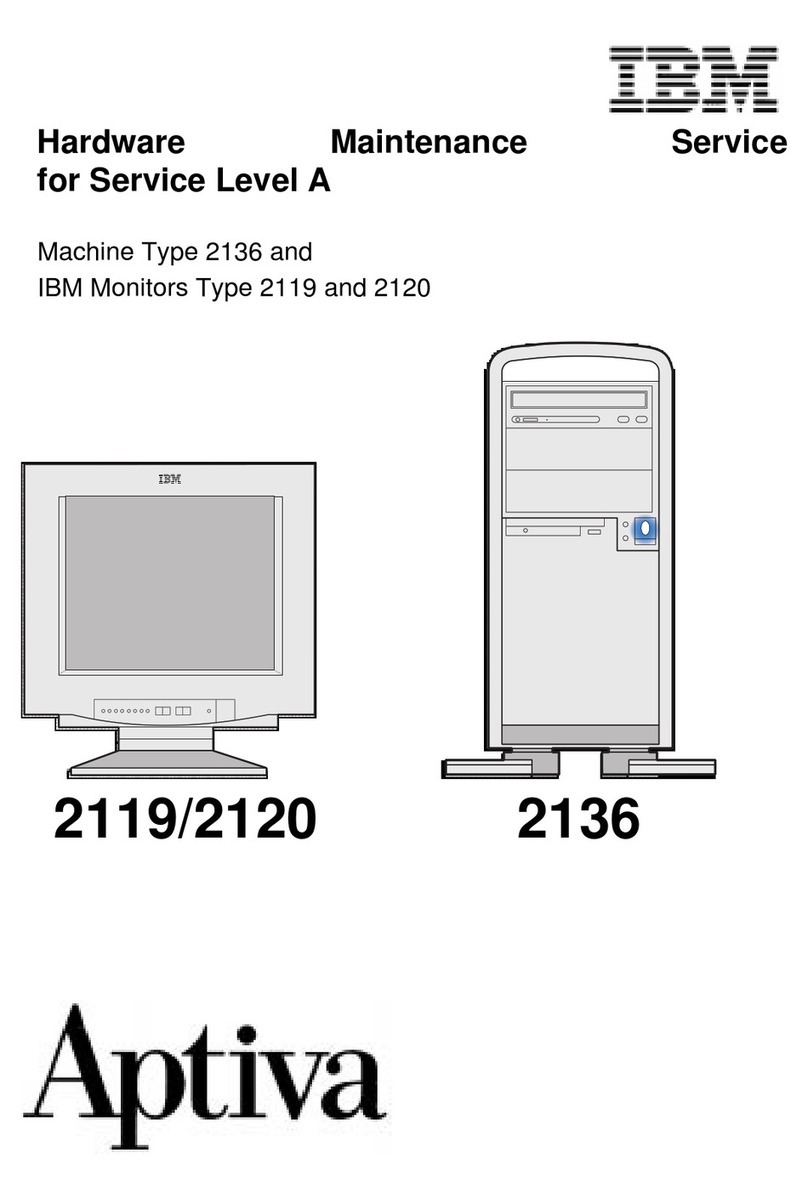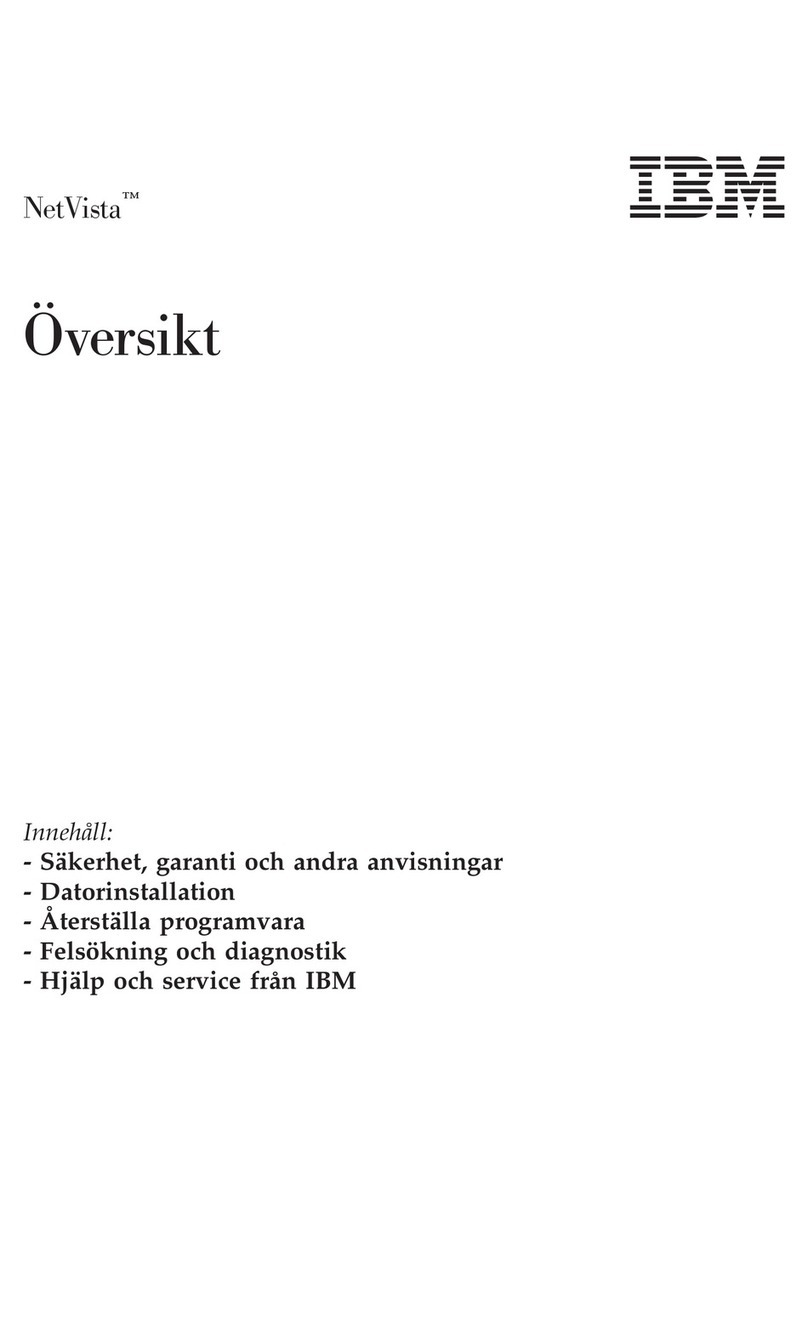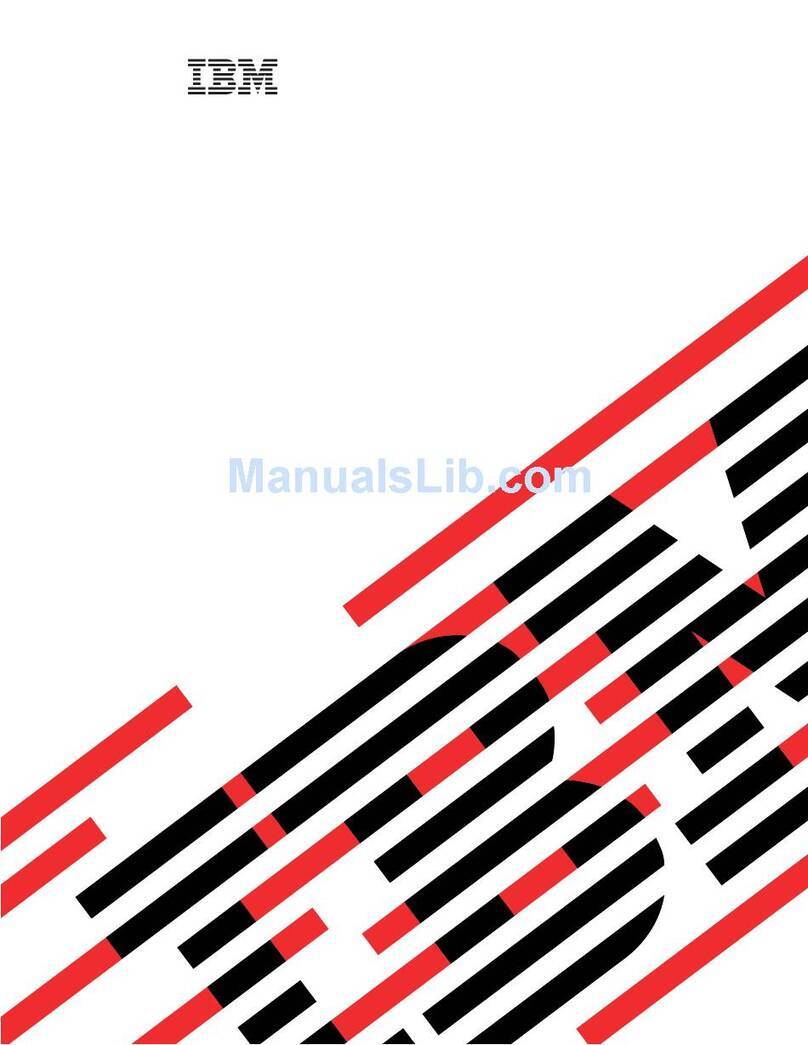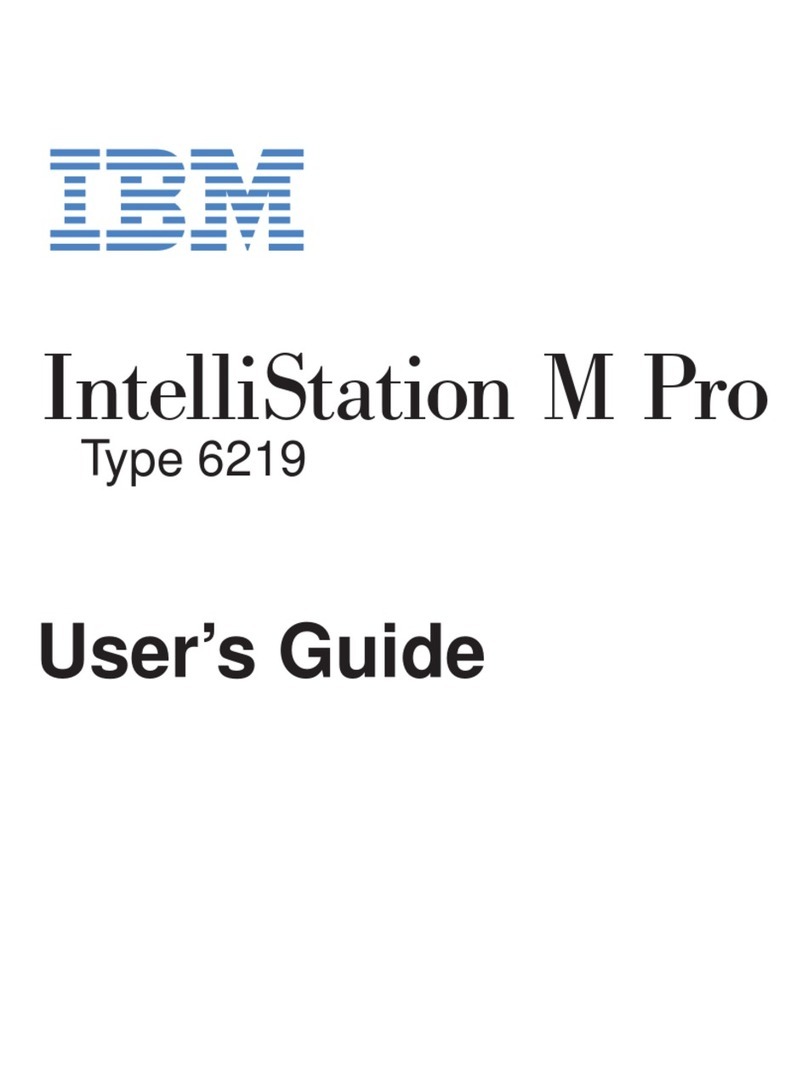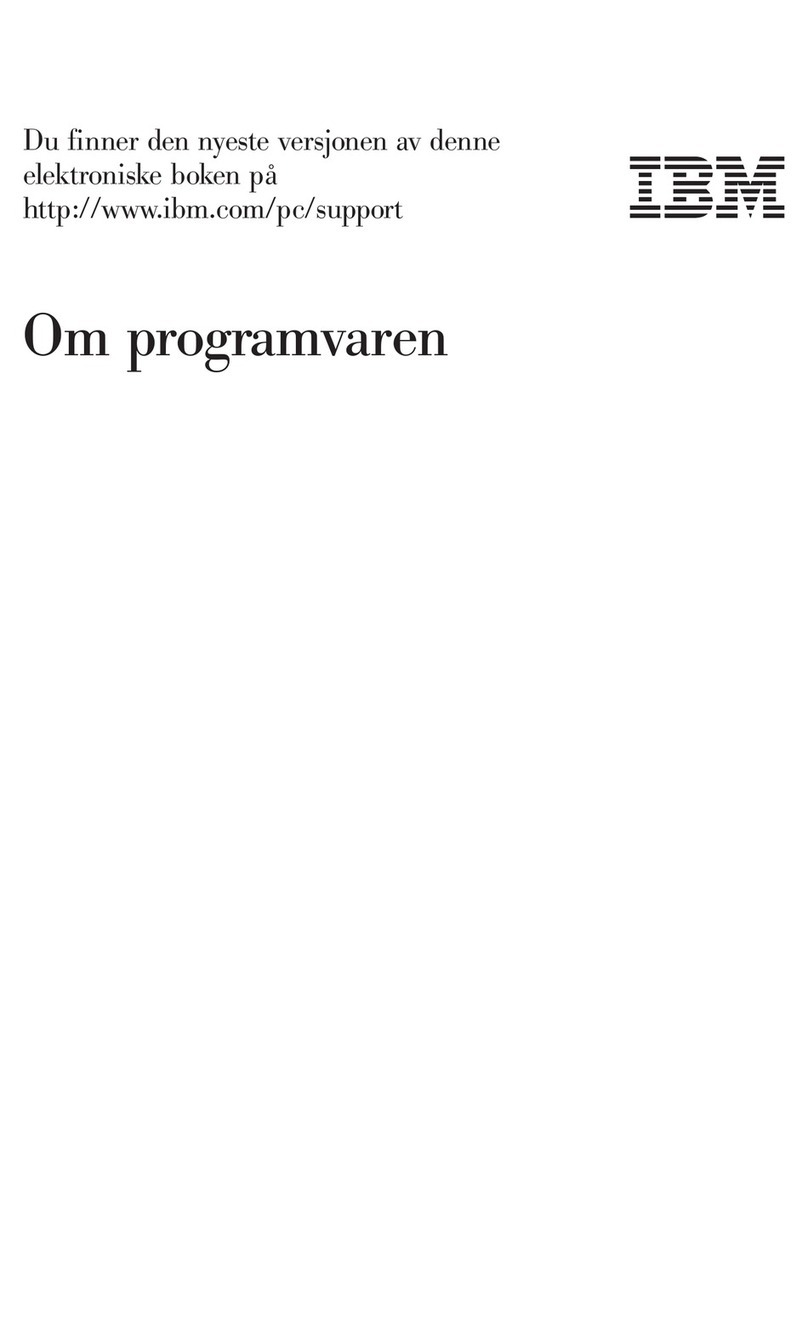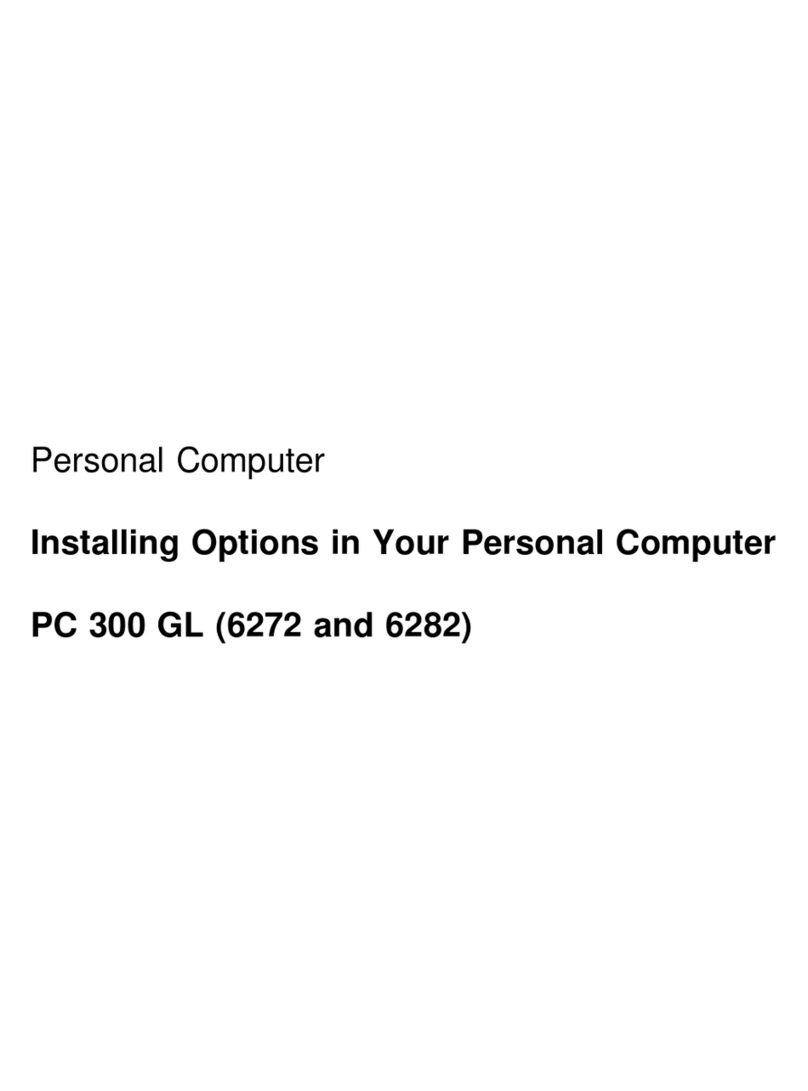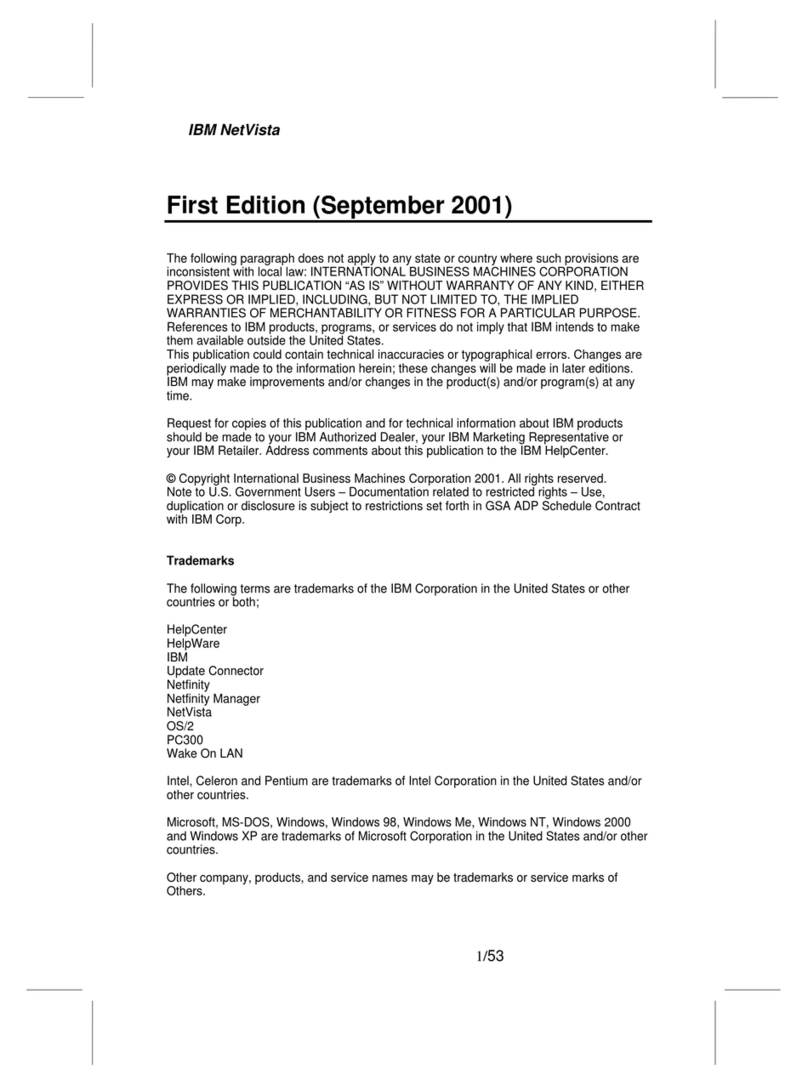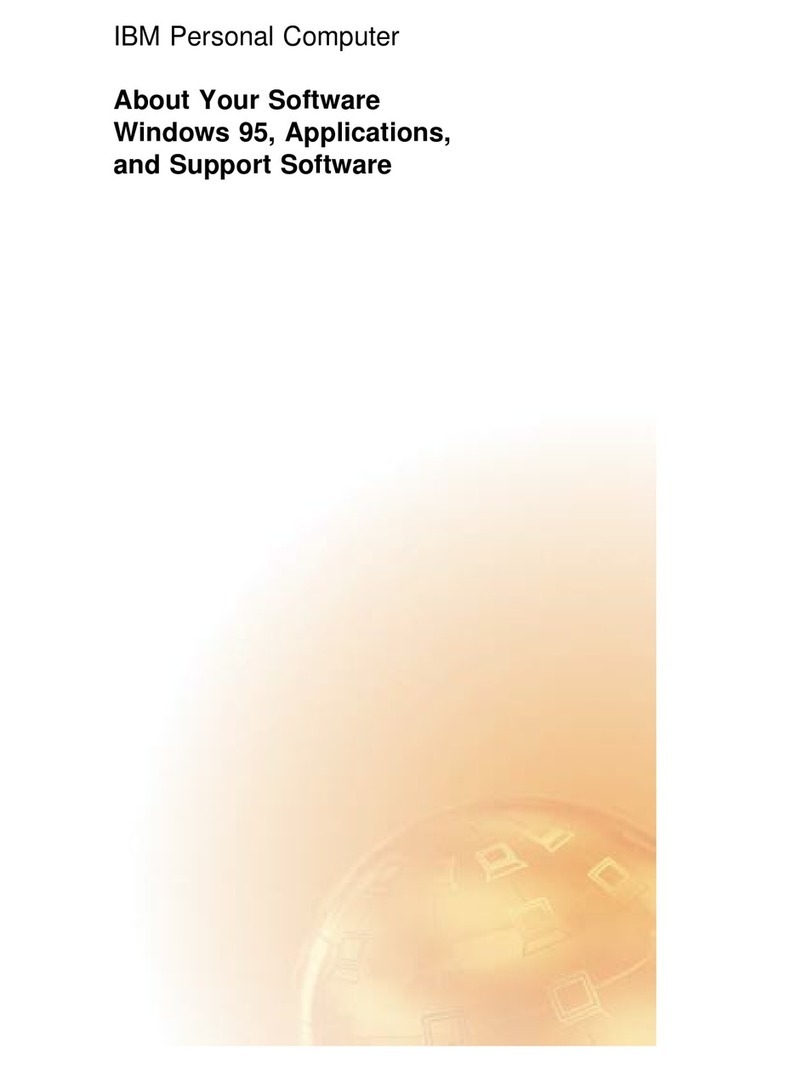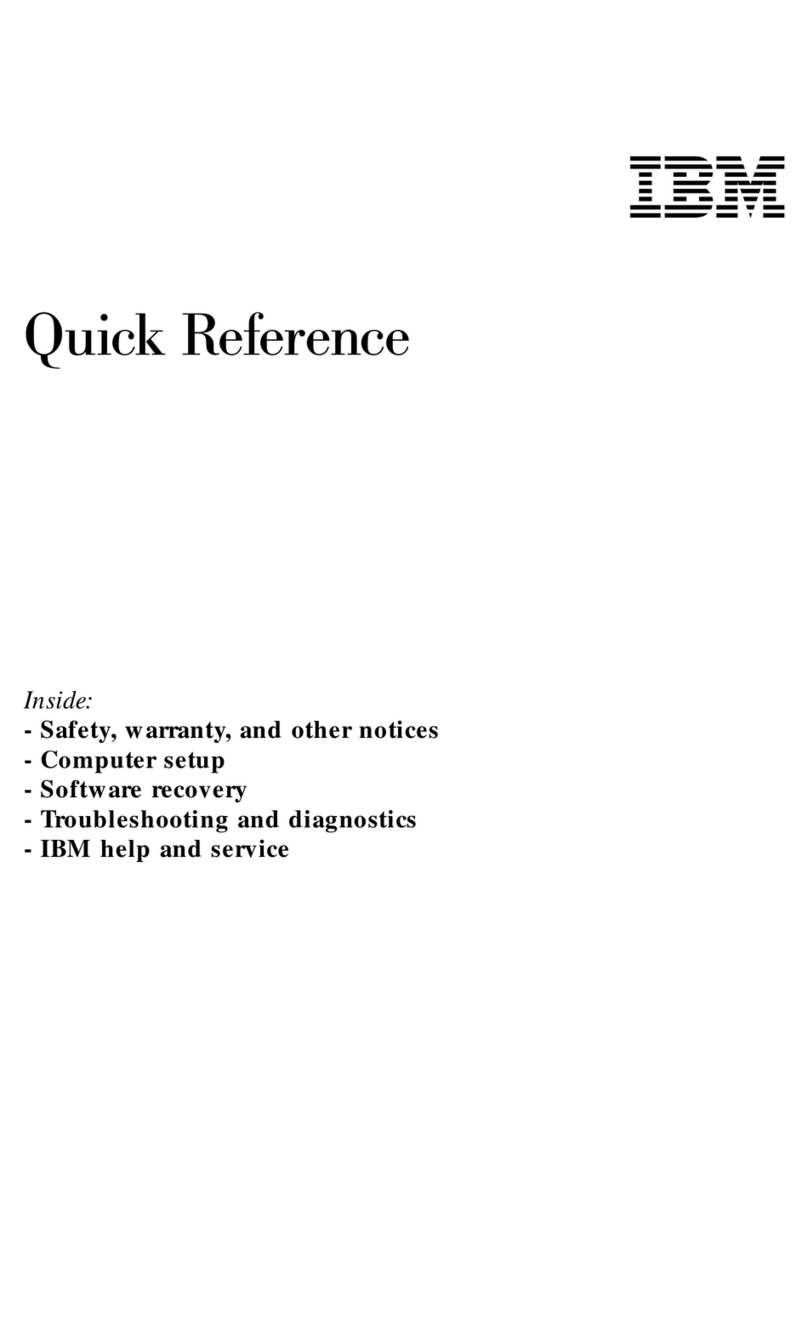v
Spustenie programu Setup ...........................................................................6-4
KeÈ je po íta zapnutý ...........................................................................6-4
KeÈ je po íta vypnutý ...........................................................................6-4
Práca s ponukami programu Setup ...............................................................6-5
Ponuka Configuration/Setup Utility ........................................................6-5
Prezeranie systémových informácií a údajov o produkte .......................6-6
Zmena nastavenia parametrov ...............................................................6-7
Na ítanie þtandardného nastavenia .......................................................6-7
Ruþenie zmien .......................................................................................6-8
Ukon enie programu Setup ....................................................................6-8
Parametre programu Setup ...........................................................................6-9
Zariadenia a V/V porty ...........................................................................6-9
Start Options ..........................................................................................6-12
Zastavi£ pri .............................................................................................6-16
Date and Time ........................................................................................6-16
Advanced Setup .....................................................................................6-17
Power Management Setup .....................................................................6-17
Clock Generator Configuration ...............................................................6-20
Set Password .........................................................................................6-20
Pouºívanie iných konfigura ných programov ................................................6-21
¼as£ 4. Aktualizácia a výmena hardvéru
Kapitola 7. Príprava na aktualizáciu ..........................................................7-1
Vyhodnotenie váþho nového hardvéru ..........................................................7-2
Pri konfliktoch so systémovými prostriedkami, pouºívanými kartami
adaptérov ...............................................................................................7-2
Pri konfliktoch s inými systémovými prostriedkami ................................7-2
Plánovanie vaþich hardvérových zmien ........................................................7-3
Zaznamenanie vaþich zmien ..................................................................7-3
Rieþenie konfliktov prostriedkov ....................................................................7-4
Pouºitie programu Setup ........................................................................7-4
Pouºitie Windows 98 Device Manager ...................................................7-4
Otvorenie systémovej jednotky ......................................................................7-6
Vykonanie bezpe nostných opatrení .....................................................7-6
Odstránenie horného krytu .....................................................................7-6
Pohûad dovnútra systémovej jednotky ...........................................................7-8
Kapitola 8. Pridávanie a odstraÕovanie kariet adaptérov a jednotiek ....8-1
9HJDVERRN3DJHY:HGQHVGD\0D\30